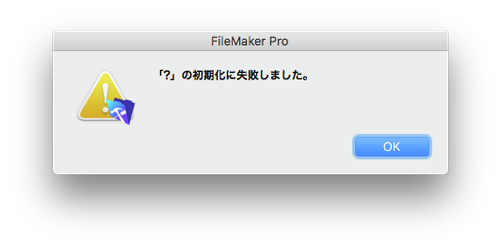このページの最新バージョンは http://docs.360works.com/index.php/Common_issues#Plugins_released_on_or_after_May_2017_fail_to_load (英語)でご覧いただけます。
FileMaker 16 のリリースと同時に発表された Super Container version 2.95 (2017/05/10) より、プラグインの使用の際にはJavaのインストールが不要となりました。
初回利用時に、Java Runtime (JRE) ファイルをプラグインが自動的にダウンロードする仕組みに変更されました。
Java Runtime ダウンロードについて
Super Conterber プラグインを初めて使用する際に、開発元の360workのサーバより、Java Runtime (JRE) ファイルを自動的にダウンロードいたします。
オフラインでの利用について(インストール)
オフライン環境での利用の場合は、手作業にてJava Runtime (JRE) ファイルをダウンロードし、インストールしてください。
Mac : ファイルをここからダウンロードしてください。(http://sc.360works.com/SuperContainer/Files/pro/360/plugins/jreMac)
- FileMaker Pro: ダウンロードしたZipファイルを /Users/USERNAME/Library/Application Support に保存し、解凍します。結果のファイルパスは /Users/USERNAME/Library/Application Support/360Works/Plug-ins となります。FileMaker Pro を再起動し、環境設定のプラグインタブにて、プラグインが有効になっていることを確認してください。 プラグインのチェックを入れる必要があるかもしれません。
- FileMaker Server: ダウンロードしたZipファイルを /Library/FileMaker Server/Library/Application Support に保存し、解凍します。 結果のファイルパスは /Library/FileMaker Server/Library/Application Support/360Works/Plug-ins となります。 FMSE を再起動し、Admin Console にて、プラグインが有効になっていることを確認してください。 プラグインのチェックを入れる必要がある場合があるかもしれません。
Windows : ファイルをここからダウンロードしてください。(http://sc.360works.com/SuperContainer/Files/pro/360/plugins/jreWin)
- Windows の場合、FileMaker Pro と FileMaker Server は同じ場所にファイルを保存します。ダウンロードしたZipファイルを C:\ProgramData に保存し、解凍します。結果のファイルパスは C:\ProgramData\360Works\Plugins となります。ProgramData は隠しフォルダのため、隠しフォルダを表示するようにするか、ファイルのエクスプローラーのアドレスバーにパスを入力する必要があります。解凍後、FileMaker Pro を再起動し、環境設定のプラグインタブにて、プラグインが有効になっていることを確認してください。 FileMaker Server の場合は、FMSE を再起動し、Admin Console にて、プラグインが有効になっていることを確認してください。 プラグインのチェックを入れる必要がある場合があるかもしれません。
アンインストール
360worksのプラグインの使用をやめる場合には、Java Runtime (JRE) ファイルを手動にてアンインストールすることができます。
Mac :
- FileMaker Pro : /Users/USERNAME/Library/Application Support/360works フォルダを削除してください。
- FileMaker Server: /Library/FileMaker Server/Library/Application Support/360Works フォルダを削除してください。
Windows :
- Windows の場合、FileMaker Pro と FileMaker Server は同じ場所にファイルを保存します。C:\ProgramData\360Works フォルダを削除してください。
プラグインの読み込みに失敗する場合(初期化に失敗しました。)
プラグインをインストールしても、環境設定でプラグインを有効にしようとすると、初期化に失敗しました。というエラーが表示され、正しく読み込めないことがあります。
権限、ネットワークの問題、ファイヤウォールなど、様々な理由により、Java Runtime (JRE) ファイルが正しくインストールできなかったことが原因であることがあります。
上記の手順を参考に、古いファイルを削除した上で、ダウンロードしたファイルと置き換えてください。
解決しない場合
それでも解決しない場合には、ログファイルを開発元に送付し、ご相談ください。
ログファイルは下記のフォルダ階層にあります。
Mac : /tmp フォルダを確認し、360Works_XXXX というファイルを確認してください。XXXX はランダムなアルファベットの文字列です。
Windows : FileMaker Pro では、ファイルのエクスプローラーを開き、アドレスバーに %tmp% と入力します。開いたフォルダを確認し、360Works_XXXX というファイルを確認してください。XXXX はランダムなアルファベットの文字列です。FileMaker Server の場合には、C:\Windows\Temp のフォルダで同様に確認してください。
ファイルが見つかったら、変更日時でソートし、その中で一番最新のファイルとエラー内容を、メールにてsupport@360works.com にお送りください。(英語)